小米平板因其出色的性能和人性化设计,赢得了广大用户的喜爱。不过,对于新用户来说,可能会对如何调出控制键感到迷惑。本文将详细讲解小米平板控制键的调出方法...
2025-07-07 3 操作步骤
随着智能手机的普及,语音拨打电话逐渐成为了一项便捷的功能,它可以让我们在开车或做家务等无法手动操作时,依然可以轻松拨打所需的电话。如何通过语音拨打电话呢?本文将详细介绍智能手机语音拨打电话的操作步骤,并提供一些实用技巧和常见问题的解答。
在详细阐述操作步骤之前,让我们先了解智能手机语音拨打电话的原理。语音拨号功能是通过语音识别技术,允许用户通过说出联系人的姓名或电话号码,来启动电话拨打过程。大部分智能手机操作系统如Android和iOS都内置了这一功能,并不断优化其识别准确度和响应速度。
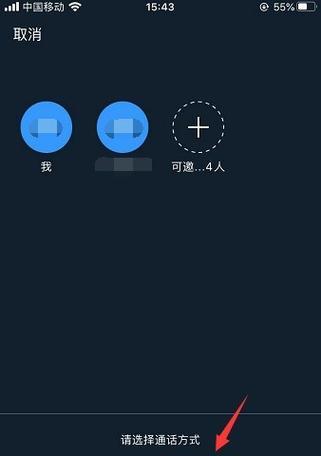
开启语音拨号功能
确保你的Android设备支持语音拨号功能,并且已经开启:
打开“设置”应用。
寻找并点击“辅助功能”或“无障碍”选项。
在菜单中找到“语音助手”或“语音控制”选项并开启它。
部分设备可能还需要设置语音拨号的激活词,如“OKGoogle”等。
语音拨打电话的操作步骤
激活语音助手:说出设备的激活词,如“OKGoogle”,或者长按主屏幕按钮。
说出拨打电话的指令:在语音助手激活后,清楚地发出指令,例如“拨打电话给张三”或者“打电话给1380123”。
确认拨打电话:语音助手通常会显示或说出被识别的联系人或电话号码,确认无误后,说出“拨打电话”或直接允许系统自动拨出。
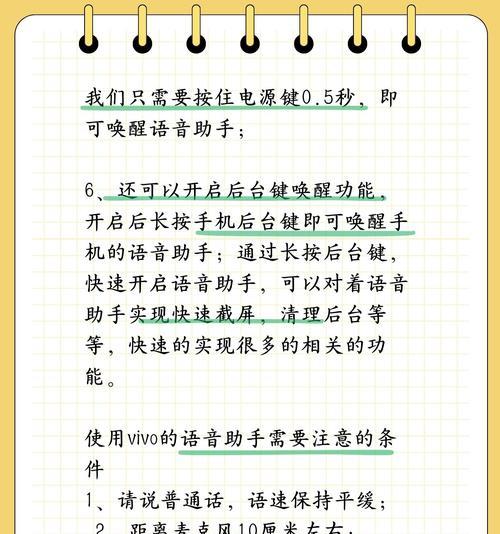
开启Siri
在开始之前,确保你的iPhone设备已经开启并配置了Siri:
进入“设置”。
点击“Siri与搜索”。
开启“听写”和“按住主屏幕按钮使用Siri”或“侧边按钮使用Siri”选项。
语音拨打电话的操作步骤
激活Siri:长按主屏幕按钮或侧边按钮,直到出现Siri界面。
发出拨打电话的指令:向Siri说出“拨打电话给李四”或“给1391234拨打电话”。
确认拨打电话:Siri会显示被识别的联系人或电话号码,确认无误后,选择“拨打电话”。
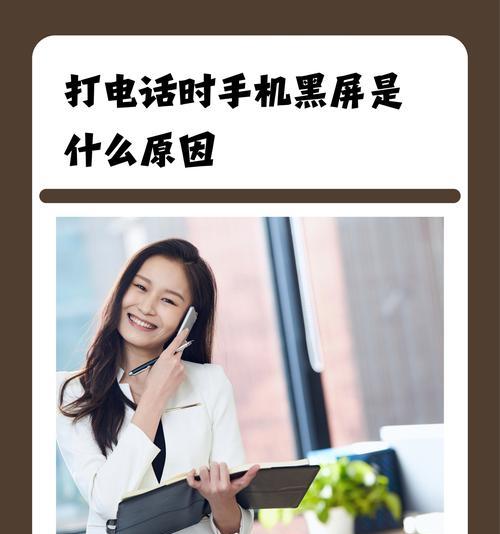
常见问题
问题1:无法激活语音助手
解答:请确保语音助手功能已开启,并且手机处于良好的网络环境。若使用的是Android设备,检查语音助手激活词设置;如果是iPhone,则需检查Siri设置。
问题2:语音识别不准确
解答:可能是因为环境噪音过大或者发音不清晰。建议在安静的环境中使用,同时尽量清晰缓慢地发音。
实用技巧
技巧1:设定快捷指令
你可以为常用的联系人设置快捷指令,这样一来,在任何情况下说出快捷指令即可快速拨打电话。
技巧2:使用耳机或车载设备
如果在户外使用,可以使用带有麦克风的耳机,或者车载设备上的语音拨号功能,以提高语音识别的准确度。
技巧3:定期更新系统
确保你的设备系统为最新版本,这样可以获得最新的语音识别技术以及功能改进。
通过以上步骤和技巧,你应该能够顺利使用智能手机进行语音拨打电话。无论是日常生活中需要快捷操作,还是特殊情况下的紧急联络,语音拨号都能提供极大的便利。利用好这项功能,可以让你的生活和工作更加高效。
标签: 操作步骤
版权声明:本文内容由互联网用户自发贡献,该文观点仅代表作者本人。本站仅提供信息存储空间服务,不拥有所有权,不承担相关法律责任。如发现本站有涉嫌抄袭侵权/违法违规的内容, 请发送邮件至 3561739510@qq.com 举报,一经查实,本站将立刻删除。
相关文章
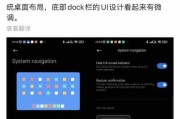
小米平板因其出色的性能和人性化设计,赢得了广大用户的喜爱。不过,对于新用户来说,可能会对如何调出控制键感到迷惑。本文将详细讲解小米平板控制键的调出方法...
2025-07-07 3 操作步骤

在数字时代,直播已经成为一种流行且日益重要的娱乐形式。许多直播爱好者希望在直播中获得更专业的音质效果,因此他们选择通过连接声卡来提升直播的音频体验。本...
2025-07-06 4 操作步骤

打碟,作为一项集创意与技巧于一身的音乐制作形式,近年来越来越受到年轻人的喜爱。然而,要想在电脑上熟练打碟,不仅需要专业的打碟软件和硬件,还需要掌握正确...
2025-07-05 6 操作步骤

当您遇到5515型号电脑不识别显卡的情况时,可能会伴随显卡风扇持续运转或者无法控制的情况。此时,关闭风扇可能是您需要采取的临时措施之一。以下将为您提供...
2025-07-03 5 操作步骤

随着电脑处理器技术的不断进步,多核心处理器成为主流,而微星作为知名的电脑硬件厂商,其主板在硬件支持和用户操作体验方面一直处于行业前沿。在某些特定应用场...
2025-06-30 11 操作步骤
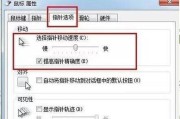
在现今的移动办公场景中,使用便携式电脑(如笔记本电脑)已经成为普遍现象。为了提高工作效率,许多人会选择连接鼠标来优化电脑操作。如何连接鼠标成为一个基础...
2025-06-30 9 操作步骤